Cara Menyegerakkan Kalendar Google dengan Outlook
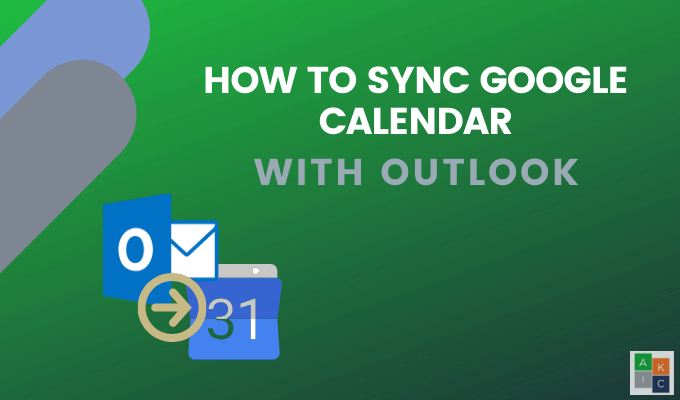
- 3690
- 773
- Don Will
Oleh kerana Kalendar Google adalah kalendar dalam talian yang popular, anda mungkin berfikir bahawa Microsoft Outlook untuk Windows akan menyegerakkan mudah.
Malangnya, tidak ada cara yang mudah untuk menyegerakkan Kalendar Google dengan Outlook. Walau bagaimanapun, terdapat beberapa penyelesaian dan penyelesaian pihak ketiga.
Isi kandungan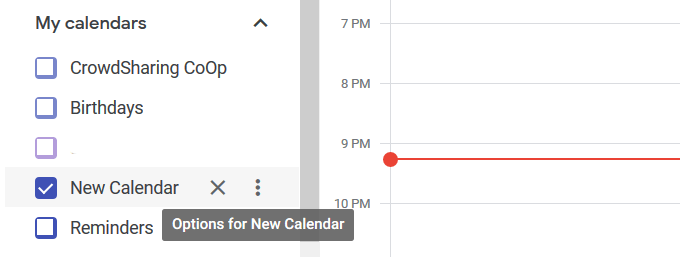
- Klik pada tiga titik di sebelah nama kalendar dan pilih pilihan "Tetapan dan Perkongsian."
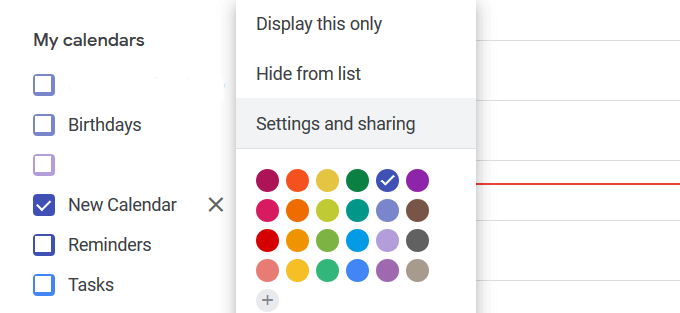
- Cari Mengintegrasikan kalendar di bawah Tetapan dan Perkongsian. Anda mesti menatal ke bawah halaman untuk mencarinya.
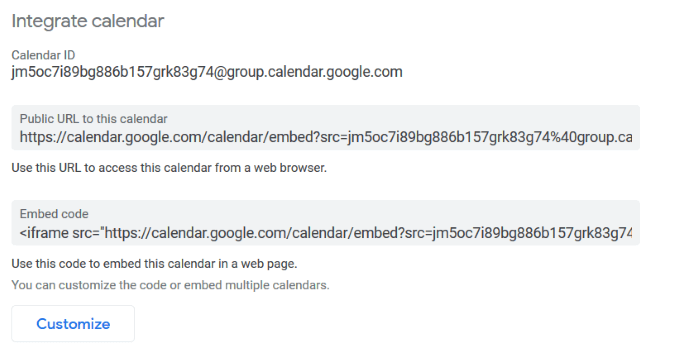
- Cari Alamat rahsia dalam format ical di dalam Mengintegrasikan kalendar seksyen dan salin URL.
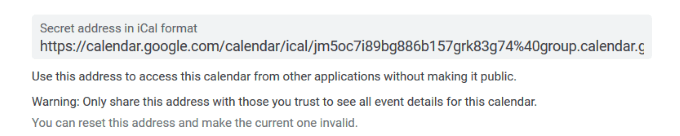
- Buka Outlook dan navigasi ke bahagian kalendar. Klik anak panah jatuh turun di sebelah Tambah dari navigasi teratas dan pilih Dari internet.
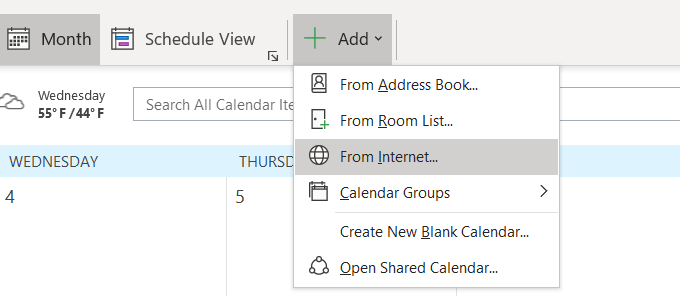
- Tampal Alamat rahsia dalam format ical URL yang anda salin di atas di ruang yang disediakan (lihat tangkapan skrin di bawah) dan klik okey.
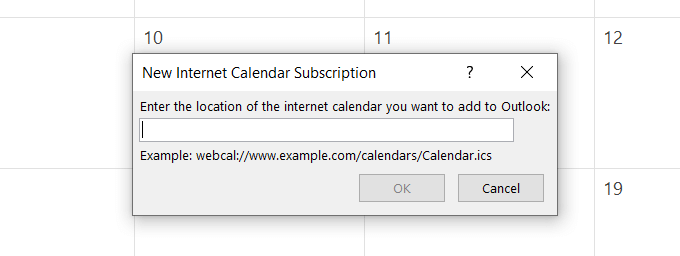
- Sekiranya anda mempunyai banyak kalendar Google, ulangi proses di atas. Anda sekarang akan dapat melihat semua acara dan mesyuarat anda di kalendar Outlook anda.
Tetapi ingat, ia hanya untuk melihat. Anda tidak akan dapat mengedit acara Google di Outlook.
Gunakan G-Suite untuk menyegerakkan Kalendar Google dengan Outlook
Sekiranya anda membayar dan menggunakan g-suite, ada cara lain untuk menyegerakkan kalendar anda. Penyegerakan G-Suite untuk Microsoft Outlook direka untuk menjadikan Outlook Google Calendar Sync Easy. Lebih baik lagi, ia juga akan menyegerakkan kenalan dan e -mel anda juga.
- Tutup Outlook dan muat turun alat penyegerakan g-suite. Setelah anda memuat turun alat, masukkan alamat e -mel akaun Google yang ingin anda penyegerakan dan klik Teruskan.
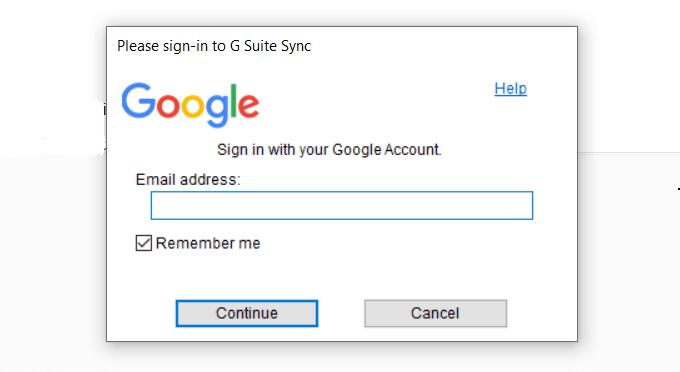
- Apabila diminta, berikan kebenaran anda untuk mengakses data anda.
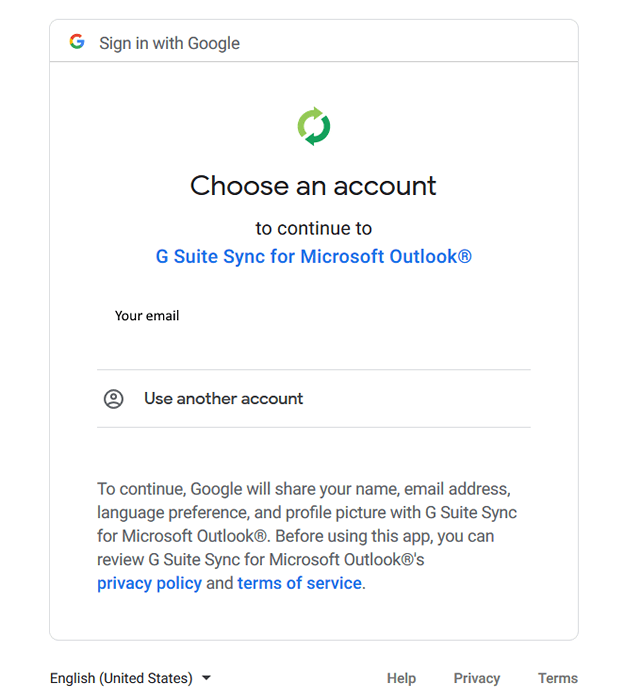
- Sesuaikan tetapan alat yang ditawarkan. Pastikan untuk membolehkan Import data dari profil yang ada, Oleh itu, maklumat yang anda ada dalam akaun Outlook anda diimport ke Kalendar Google.
- Klik Buat profil untuk menyegerakkan kalendar anda. Anda kini dapat menambah acara baru di Outlook, dan ia akan ditambah ke Kalendar Google anda dan sebaliknya.
Gunakan alat pautan pendamping
Mulakan dengan pergi ke CompanionLink.com, klik pada Muat turun, dan pilih Percubaan percuma 14 hari Dari bahagian atas halaman rumah. Anda tidak perlu memberikan maklumat pembayaran untuk perbicaraan.
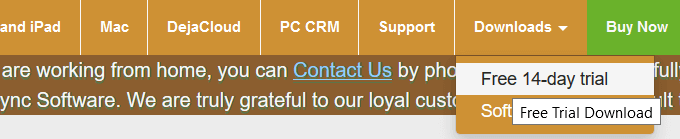
- Tatal ke bawah CompanionLink untuk Google dan klik pada Muat turun percubaan.

- Masukkan maklumat anda di borang dan klik butang Hijau untuk memuat turun perisian.
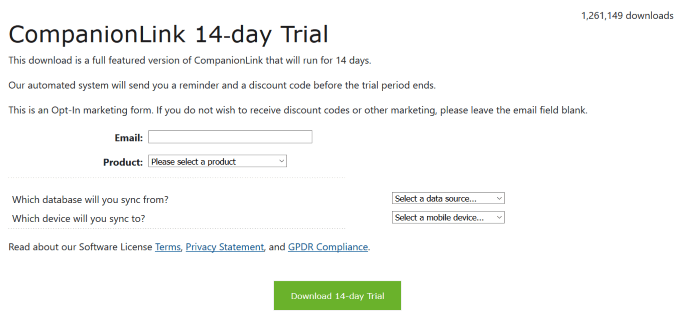
- Jalankan pemasang, ikuti arahan di skrin, dan klik Pasang.
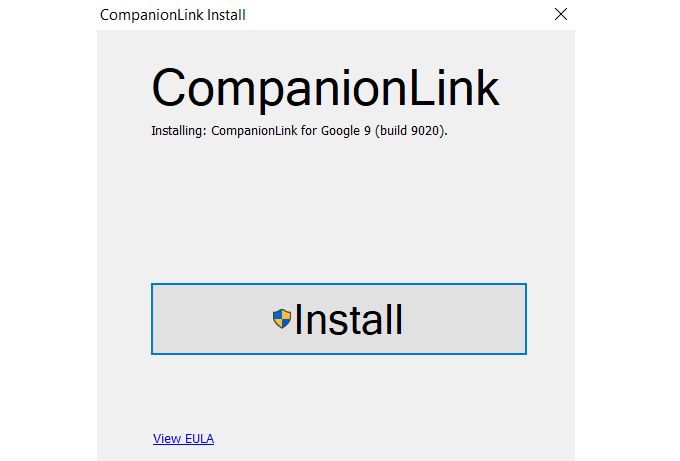
Pemasang meletakkan ikon desktop di komputer anda.
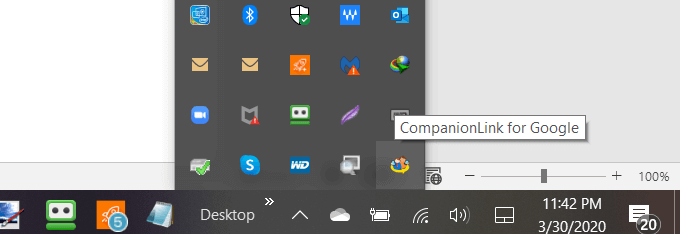
- Klik dua kali pada ikon untuk membuka aplikasi dan kemudian klik Tetapan.
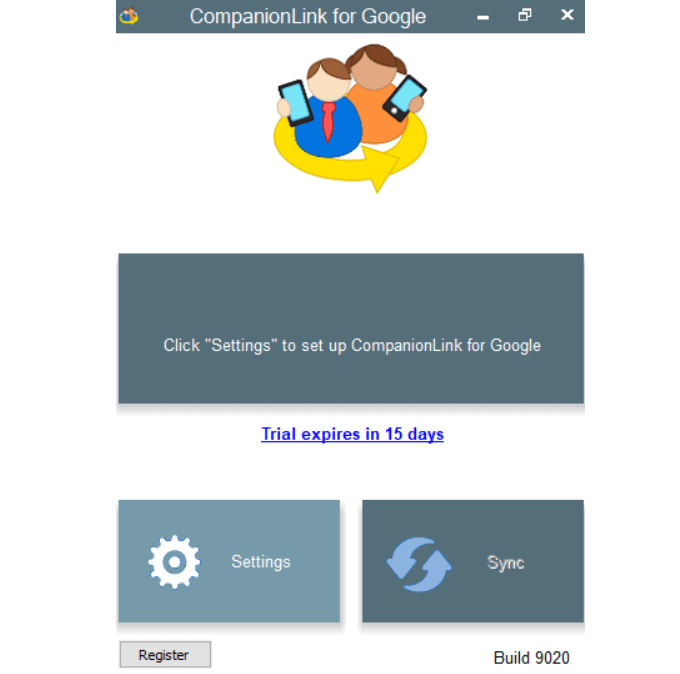
- Hantarkan Google kebenaran untuk membiarkan CompanionLink membaca datanya dengan mengklik Benarkan Dan kemudian okey. Pop timbul akan bertanya kepada anda jika anda ingin menyegerakkan. Klik Ya.
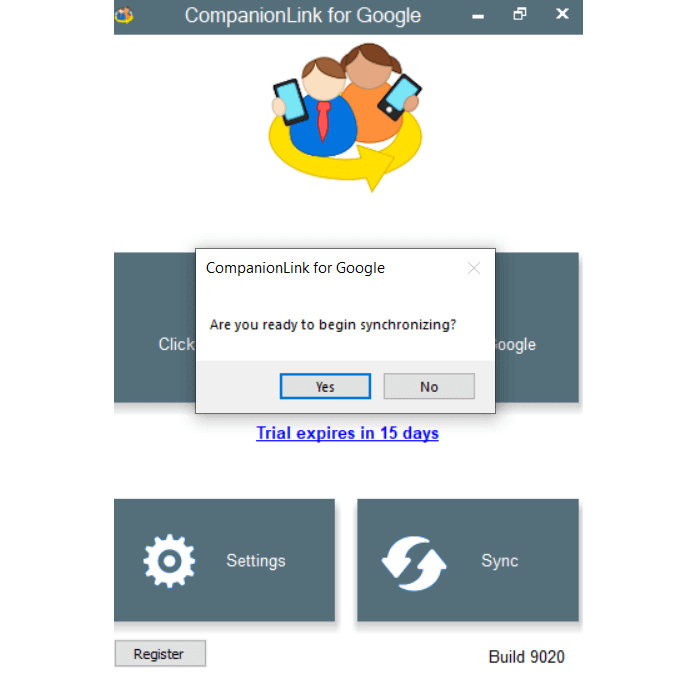
- Apabila proses penyegerakan selesai, periksa Kalendar Google anda. Anda akan melihat bahawa data anda telah disegerakkan.
CompanionLink akan berjalan di latar belakang dan terus memantau Outlook dan Google untuk perubahan. Contohnya, jika anda mengedit temu janji di Outlook dan gerakkannya ke hari yang lain, perubahan yang sama akan muncul di Kalendar Google anda.
Cara Menyegerakkan Kalendar Google dengan Outlook pada peranti Android anda
Microsoft Outlook untuk Android membolehkan pengguna menyambungkan semua akaun e -mel dan kalendar mereka dari satu peti mel.
Ia berfungsi dengan Office 365, Gmail, Yahoo Mail, dan Microsoft Exchange. Pergi ke kedai Google Play, muat turun dan pasang aplikasi Microsoft Outlook percuma.
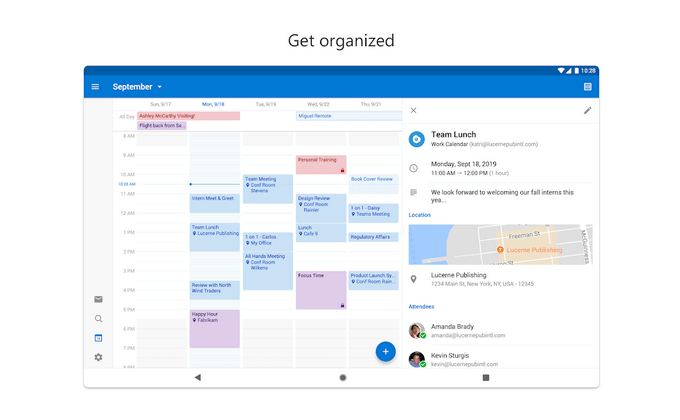
Setelah anda memasang aplikasi pada peranti anda, mesej pop timbul bertanya jika anda ingin memaut ke akaun lain. Pilih Gmail, dan kalendar anda akan disegerakkan.
Menyegerakkan pandangan.com ke Google Calendar di iPhone & iPad
Aplikasi kalendar iPad dan iPhone boleh memaparkan Outlook Gabungan dan Google Calendar. Dari peranti anda, pergi ke Tetapan > Mel > Kenalan > Kalendar dan kemudian ketik Tambah akaun.
Tambahkan pandangan anda.akaun com dan kalendar google dan kemudian terima tawaran untuk disegerakkan.
Syncgene
Syncgene adalah perkhidmatan pihak ketiga untuk menyegerakkan kenalan, tugas, dan kalendar di seluruh iPhone, Outlook, Android, dan Gmail.
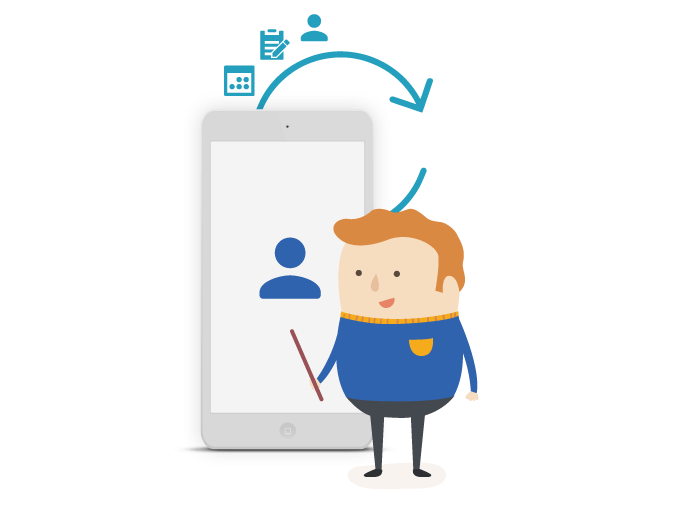
Terdapat tiga versi yang ada. Tawaran versi percuma:
- Menyegerakkan sehingga dua sumber data
- Satu manual disegerakkan setiap 30 hari
- Berkongsi satu kalendar
Walau bagaimanapun, versi percuma tidak menawarkan auto-sync. Tahap seterusnya sangat berpatutan pada $ 9.95 sebulan dan termasuk:
- Menyegerakkan sehingga lima sumber data
- Penyegerakan manual tanpa had
- Auto-Sync didayakan
- Berkongsi bilangan kalendar yang tidak terhad
- Membuat pautan perkongsian awam
Oggsync
OggSync menyokong teknologi terkini dari Microsoft dan Google. Ia berharga $ 29.95 setahun.
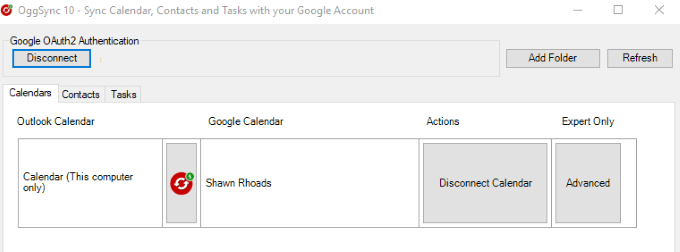
Di samping menyegerakkan Outlook dengan Google Calendar, ia akan menyelesaikan masalah penyegerakan apabila Google membuat perubahan.
Sync2
Sync 2 bukan sahaja akan menyegerakkan Kalendar Google dengan Outlook, tetapi ia juga akan disegerakkan pada jadual atau apabila ia mengesan perubahan.
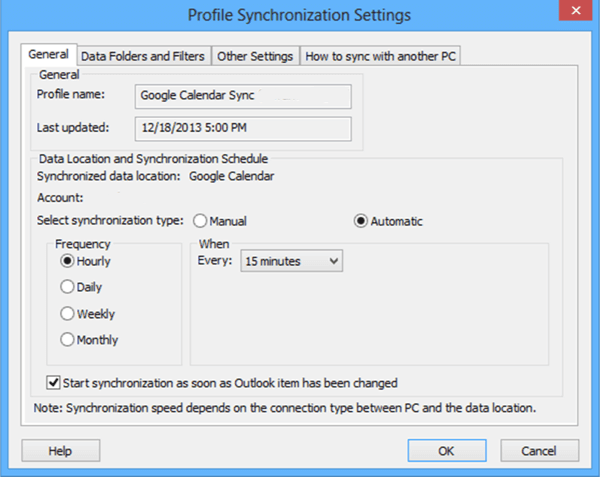
Outlook4gmail
Outlook4Gmail adalah alat lain untuk menyegerakkan kalendar dan kenalan Google anda dengan Outlook. Versi percuma membolehkan penyegerakan kenalan dan menyokong tetapan penapis asas.
Walau bagaimanapun, ia tidak memberikan sokongan tambahan dari pasukan pembangunan.
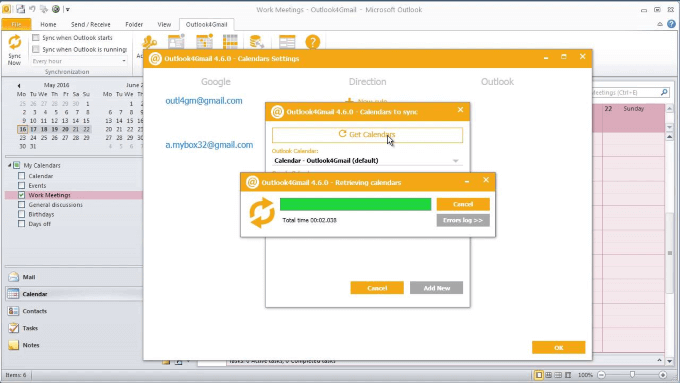
Untuk proses penyegerakan yang lancar, kemas kini percuma, dan sokongan, anda boleh membeli satu lesen komersial dengan harga $ 28.98.
Fikirkan mengapa anda ingin menyegerakkan kalendar Google anda dengan Outlook untuk menentukan pilihan mana yang paling sesuai untuk keperluan anda.
- « Cara memasukkan mod selamat Outlook untuk menyelesaikan masalah
- Petua Penyelesaian Masalah Sekiranya anda tidak mempunyai suara di Skype »

